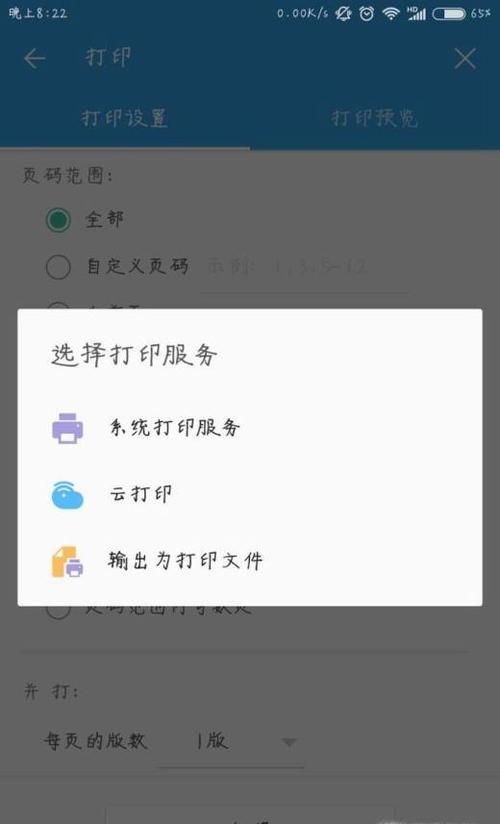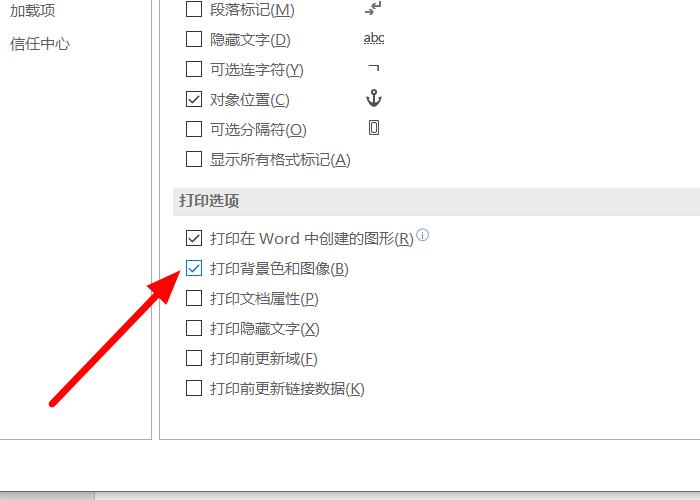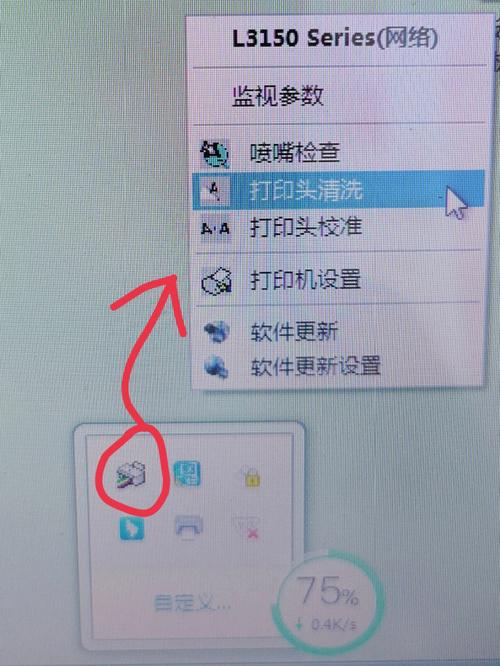在Excel中,自动增加页面通常是指当工作表中的数据超出当前页面的打印区域时,Excel会自动添加新的页面以容纳额外的数据,这一特性确保了所有数据都能被适当地打印出来,尽管这可能会导致用户在打印或预览工作表时遇到意外的分页,以下是对这一现象的详细解释,包括其原因、影响因素以及如何管理和控制。

自动分页的原因
Excel是一个电子表格程序,它允许用户创建包含大量数据的复杂工作表,当这些数据超过一个标准打印页面能够显示的范围时,Excel会自动增加页面,以便所有数据都能被打印出来,这是由以下几个因素引起的:
1、打印区域设置:如果用户定义了特定的打印区域,当数据超出这个区域时,Excel会自动增加页面。
2、纸张大小和方向:所选的纸张大小和打印方向(纵向或横向)也会影响分页,如果数据超出了当前纸张大小能够容纳的范围,Excel会添加新页面。
3、页面边距:页面边距的设置也可能导致自动分页,因为数据必须适应在边距内的空间。
4、行高和列宽:单元格的行高和列宽会影响每页能容纳的数据量,如果某些行或列的高度或宽度增加,可能会迫使Excel在新页上继续打印剩余的数据。
5、插入的元素:图表、图片、形状等插入的元素也可能改变分页的位置,特别是如果它们跨越多个列或行。
管理分页
虽然自动分页是Excel为了确保数据完整性而设计的功能,但用户可以通过以下方法来管理和控制分页:
1、调整打印设置:在“页面布局”选项卡中,用户可以调整打印设置,如纸张大小、方向和边距,以减少自动分页的发生。
2、调整行高和列宽:通过调整行高和列宽,可以控制每页显示的数据量,从而影响分页的位置。
3、使用手动分页:用户可以插入分页符来手动控制分页位置,而不是让Excel自动分页。
4、调整打印区域:如果不需要打印整个工作表,可以设置打印区域来限制打印范围,从而避免不必要的自动分页。
5、优化内容布局:重新组织工作表中的内容,例如合并单元格或调整内容的布局,可以减少因格式问题导致的自动分页。
FAQs
Q1: 如何在Excel中取消自动分页?
A1: 要取消自动分页,可以通过插入手动分页符来覆盖自动分页,在“页面布局”选项卡中选择“分页符视图”,然后根据需要删除或移动分页符,检查并调整打印设置和行高/列宽也可能有助于避免自动分页。
Q2: 为什么Excel在我编辑工作表后自动增加了额外的页面?
A2: 当你编辑工作表,比如增加行高或列宽、插入新的行或列、或者添加大型图形等元素时,可能会增加工作表的总尺寸,导致Excel需要增加额外的页面以适应这些变化,为了避免这种情况,你可以在编辑前预览打印效果,或者使用手动分页来控制分页位置。
通过上述方法和技巧,用户可以更有效地管理Excel中的自动分页现象,确保打印输出符合预期。
本文来源于互联网,如若侵权,请联系管理员删除,本文链接:https://www.9969.net/3624.html